
Michael Fisher
0
1447
380
Mac için Safari'de dosya indirmek her zaman kolay değildir. Bazen dosyalar indirildikten sonra kayboluyor, bazen de indirilemiyor. Kafa karıştırıcı bir şekilde, bu çeşitli nedenlerle olabilir. Ancak, iki düğmeyi mi tıklatmanız gerektiğine bakılmaksızın, düzeltmeler yeterince kolaydır..
Bazı durumlarda, Safari indirme sorunlarının çözümü, İndirilenler Klasör. Diğer durumlarda, sorunlara neden olabilecek herhangi bir eklentiyi devre dışı bırakmayı içerir. Bunların hepsi basit eylemlerdir, bu yüzden tekrar indirmeye başlamanız çok zaman almamalıdır. Size ilerleyeceğiz
1. Varsayılan İndirilenler Klasörünüzü Kontrol Edin
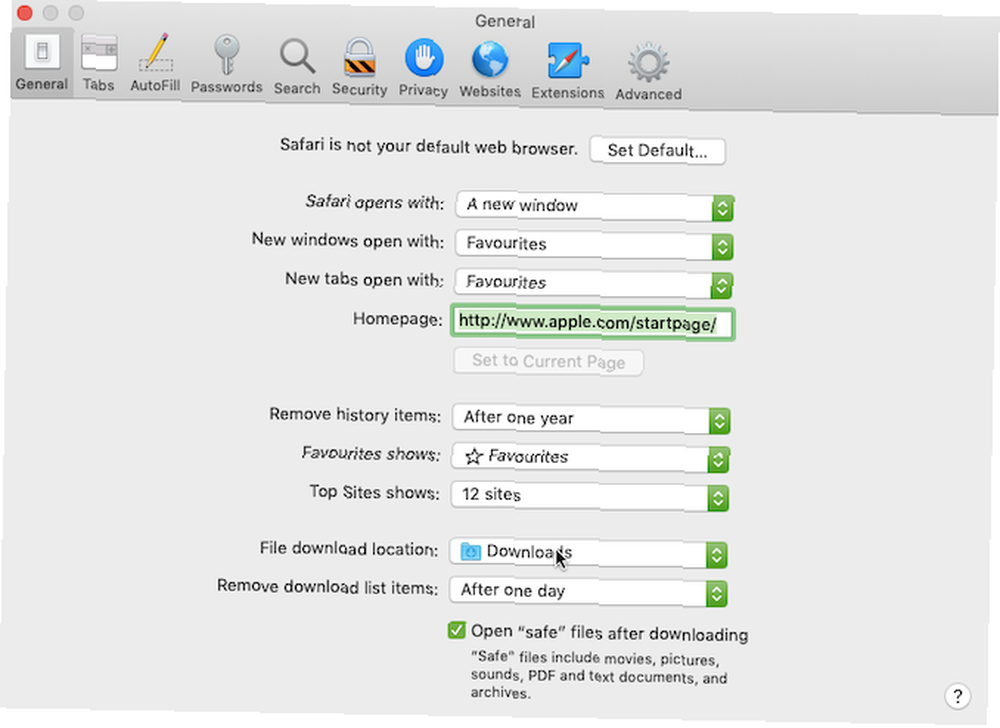
Safari, indirdiğiniz her dosyayı Mac'inizdeki bir klasöre gönderir. Şaşırtıcı olmayan bir şekilde, kullanır İndirilenler varsayılan konum olarak. Ancak, belki de farkında olmadan bile değiştirebilirsiniz..
Böylece Safari'nin indirdiğiniz dosyaları nereye gönderdiğini kontrol etmeli ve isterseniz uygun şekilde değiştirmelisiniz. Bunu yapmak için:
- Click Safari (Mac'inizin üst menü çubuğunda) ve Tercihler.
- Seçin Genel çıkıntı.
- Genişletin Dosya indirme konumu açılır kutu.
- seçmek İndirilenler (veya kullanmak istediğiniz klasörü).
Varsayılan indirme konumunu başka bir klasöre ayarlayabilirsiniz. İndirilenler, tabii ki. Ancak bu alternatif klasörün ne olduğunu hatırladığınızdan emin olun. Aksi takdirde, açık bir konumda olmayan dosyaları ararken zaman kaybedebilirsiniz.
2. kontrol edin “Güvenli Dosyaları Açın” Kutu
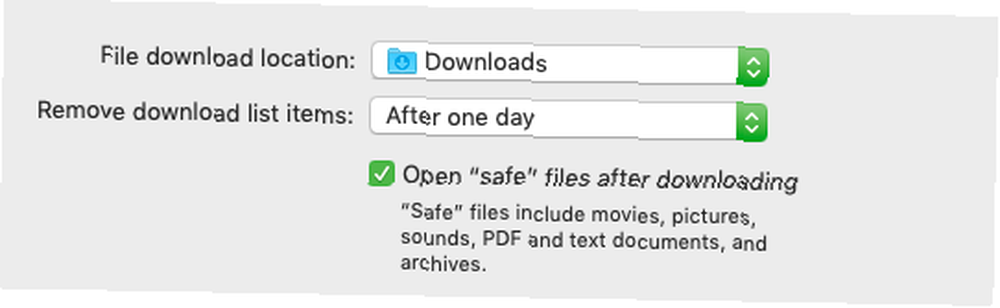
Bazen, belirli bir ayar nedeniyle Safari yüklemeleri normal çalışmıyor gibi görünebilir. Bu Açık “kasa” indirdikten sonra dosyalar Safari’de bulabileceğiniz bir kutu Genel Tercihler bölmesi.
Bu seçenek varsayılan olarak açıktır. Safari'ye otomatik olarak tümünü açmasını söyler. “kasa” dosyaları indirmeyi bitirdikten sonra. Kapattığınızda, yanlışlıkla dosyalarınızın otomatik olarak açılmasını durduğundan Safari'nin düzgün indirmeyi bıraktığını düşünebilirsiniz.
Ancak, kolayca tekrar açabilirsiniz. Sadece aşağıdakileri yapmanız gerekir:
- Click Safari (üst menü çubuğunda) Tercihler.
- Üzerinde olduğundan emin olun Genel çıkıntı.
- Yanındaki küçük kutuyu işaretleyin Açık “kasa” indirdikten sonra dosyalar.
Safari şimdi hepsini açacak “kasa” indirdikten sonra sizin için dosyalar. Merak ediyorsanız, Apple, resimler ve PDF'ler gibi belirli dosya türlerini “kasa.”
3. Ağınızı Kontrol Edin
Safari’de indirme yapamıyorsanız, sorun bu Safari olmayabilir. Aslında, Wi-Fi bağlantınız çok yavaş olabilir Wi-Fi Hızınız Düşüyor mu? İşte Neden ve Düzeltmek için 7 İpuçları Wi-Fi Hızınız Düşüyor mu? İşte Neden ve Düzeltme Önerileri 7 Wi-Fi'nizi hızlandırmak mı istiyorsunuz? Çevrimiçi zamanınızı bozan yavaş İnternet hızlarını düzeltmek için bu yöntemleri izleyin. , veya normal çalışmıyor. Bu durumda atabileceğiniz birkaç adım vardır..
Öncelikle, aslında bir Wi-Fi ağına bağlı olduğunuzdan ve Mac'inizin yönlendiriciye yakın olduğundan emin olun. Yönlendiriciden çok uzakta olduğunuzda genellikle yavaş indirmelerden muzdarip olacaksınız, böylece daha yakına gitmek bazı sorunları çözebilir.
Ayrıca, yönlendiricinizin kanalını değiştirerek Wi-Fi hızlarınızı sık sık hızlandırabilirsiniz. Yönlendiriciniz için En İyi Wi-Fi Kanalını Seçme Yönlendiriciniz için En İyi Wi-Fi Kanalını Seçme yönlendirici ve nasıl değiştirirsiniz? Bu soruları ve daha fazlasını bu hızlı kılavuzda cevaplıyoruz. . Bunu, yönlendiricinizin IP adresini Safari'nin adres çubuğuna yazıp tuşuna basarak yapabilirsiniz. Dönüş. Ardından, kullandığı kanalı değiştirebileceğiniz yönlendiricinizin ayarlar sayfasına gelirsiniz..
Deneyebileceğiniz bir diğer numara, başka bir cihazın Wi-Fi bant genişliğini yiyor olup olmadığını kontrol etmektir. Bu, özellikle çok sayıda cihaz aynı anda yoğun çalışmalar yapıyorsa, indirme hızını yavaşlatabilir. Video akışı, çevrimiçi oyun ve benzeri etkinlikleri duraklatmayı deneyin..
Benzer şekilde, büyük bir dosya indiriyorsanız, indirmeyi tamamlamadan önce bir süre beklemeniz gerekebilir..
4. Duraklatılmış İndirme İşlemlerini Kontrol Edin
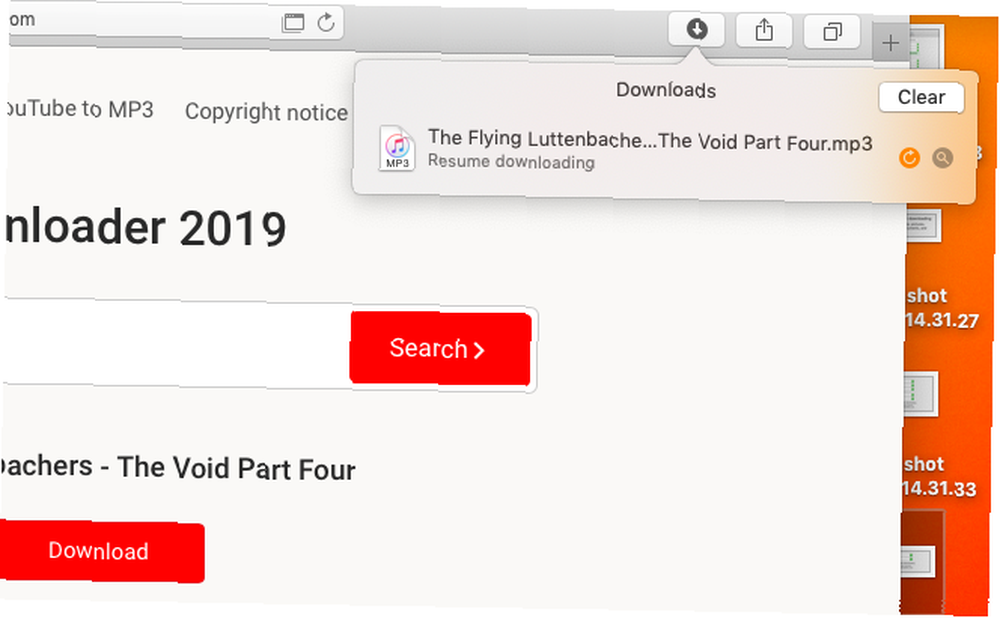
Bir indirme işlemini başlatmak ve daha sonra hala devam ederken Mac'inizi kapatmak duraklatılabilir. Bu, indirmeyi cihazınızda bulamamanızın açık bir nedenidir. İndirilenler klasör: aslında indirmeyi tamamlamadı.
Bu gibi durumlarda, indirmeyi yeniden başlatmanız gerekir. Bunu tıklatarak yapabilirsiniz. İndirilenleri Göster Safari ekranının sağ üst köşesinde, aşağı dönük bir ok gibi görünen düğme. Ardından Devam et Çoğu web tarayıcısındaki yenile düğmesine benzeyen düğme.
5. Tekrar İndirmeyi Deneyin
Bazen, onları indirdiğinizde dosyalar bozulabilir veya zarar görebilir. Bu, indirme işleminin bitmesini durdurabilir veya indirdikten sonra dosyayı açmanızı engelleyebilir.
Her iki durumda da dosyayı yeniden indirmeyi deneyebilirsiniz. Bu temel bir adımdır, ancak işe yarayabilir çünkü bu tür kesintiler ve hatalar indirmelerin tamamlanmasını önler.
6. Mac'inizin Güvenlik ve Gizlilik Ayarlarını Kontrol Edin
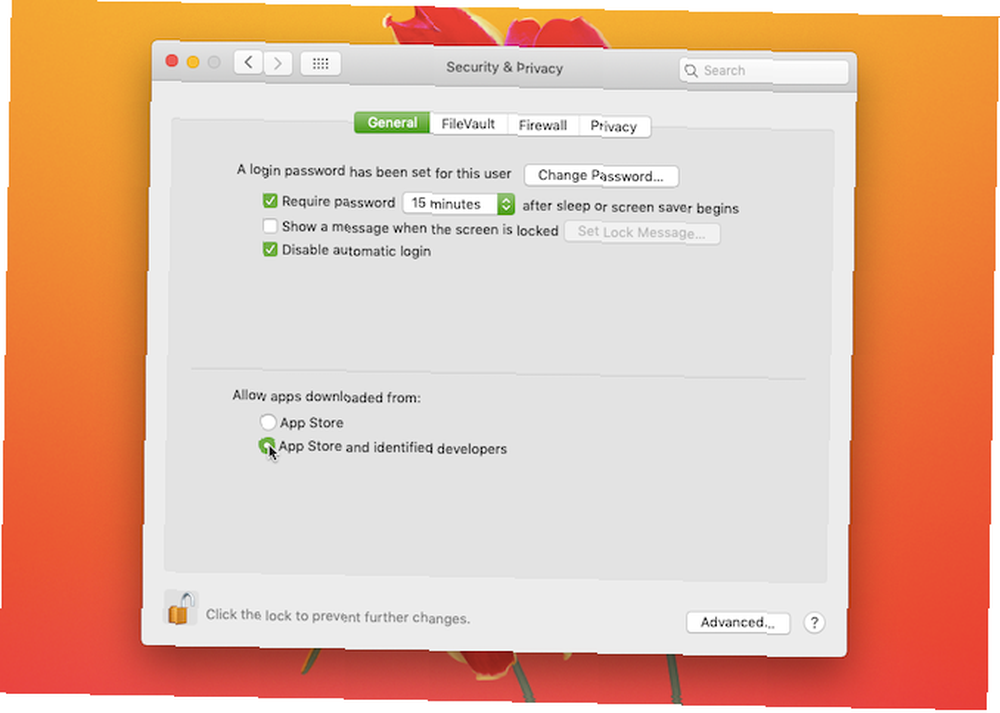
Bazen, Mac'iniz tanımlanamayan geliştiricilerin uygulamalarını açmasına izin vermediğinden Safari indirme sorunları ortaya çıkar. Bu ayarı Güvenlik App Store'dan indirilen uygulamaları açmanızı kısıtlayan Sistem Tercihleri bölmesi.
Neyse ki, onlara güvendiğiniz varsayılarak tanımlanamayan geliştiricilerin uygulamalarını açabilirsiniz. Yapmanız gereken şey bu:
- Başlatmak Bulucu.
- Finder'ın arama çubuğuna açmak istediğiniz uygulamanın adını yazın.
- Click Bu Mac tüm sisteminizi aramak için.
- Söz konusu uygulamayı sağ tıklayın ve tıklayın Açık.
Ayrıca, App Store'un dışından indirilen uygulamaları her zaman açmanıza izin vermek için ayarlarınızı değiştirebilirsiniz. Bu, aşağıdakileri yapmayı içerir:
- Başlatmak Sistem Tercihleri ve aç Güvenlik.
- Kilit simgesine tıklayın ve değişiklikleri yetkilendirmek için yönetici şifrenizi girin.
- Altında İndirilen uygulamalara izin ver, tık App Store ve tanımlanmış geliştiriciler.
Bu seçeneğin yalnızca bilinen geliştiricilerin uygulamalarına izin verdiğini unutmayın; bu nedenle tanımlanamayan bir geliştiriciden bir uygulama indirirseniz, yukarıdaki işlemi yapmanız gerekir. Mac'iniz tanımlanamayan bir uygulamayı engellediğinde, telefonun Güvenlik Buraya böl. Mac güvenliği için nihai kılavuzumuza bakın Ultimate Mac Güvenlik Kılavuzu: Kendinizi Korunmanın 20 Yolu Ultimate Mac Güvenlik Kılavuzu: Kendinizi Korunmanın 20 Yolu Mağdur olmayın! Bugün Mac'inizi kapsamlı High Sierra güvenlik rehberimizle koruyun. Bu ve benzeri önlemler hakkında daha fazla bilgi için.
7. Safari Eklentilerini Devre Dışı Bırak
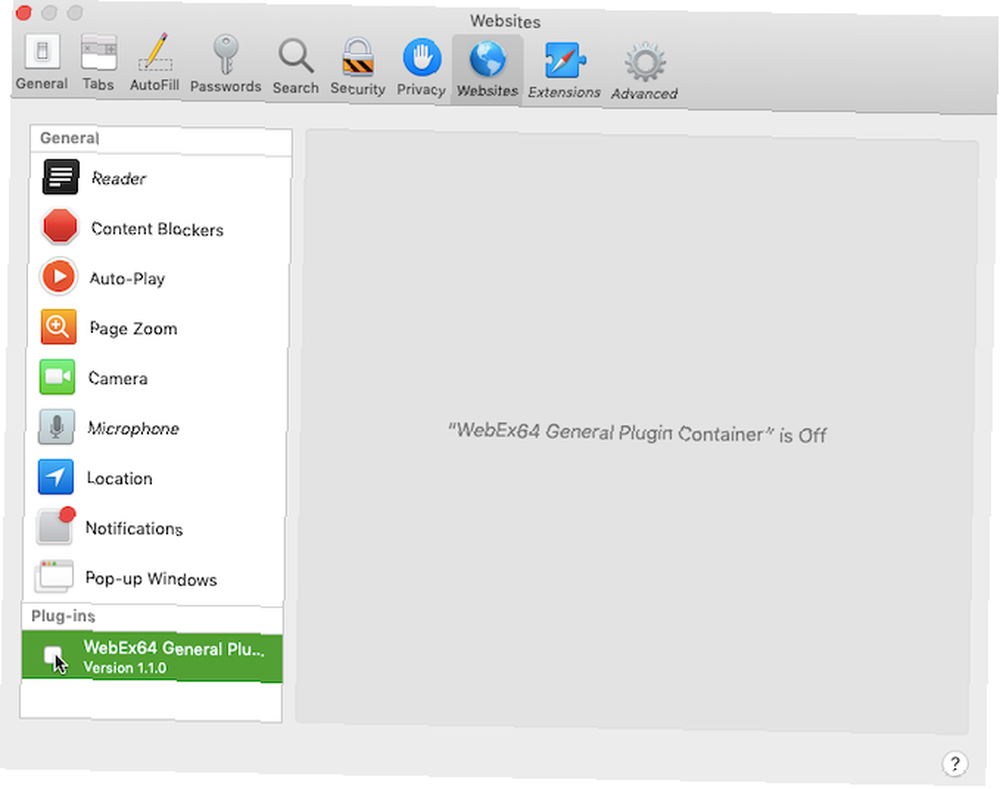
Eklentiler bazen web tarayıcılarının çalışma şeklini etkileyebilir. Buna indirme dahildir, bu nedenle Safari'de indirme sorunları yaşıyorsanız yakın zamanda eklenen tüm eklentileri devre dışı bırakmayı denemelisiniz. Bu, tarayıcıyı normale yakın bir duruma geri yükleyebilir.
Yapmanız gereken şey bu:
- Click Safari (üst menü çubuğunda) ve Tercihler.
- Seçin Web siteleri çıkıntı.
- Altında Eklentiler sütununda devre dışı bırakmak istediğiniz herhangi bir eklentiyi kaldırın.
Herhangi bir şüpheli eklentiyi devre dışı bıraktıktan sonra, indirme işleminizi tekrar tamamlamayı denemelisiniz. Çalışırsa, devre dışı bırakılmış eklentinin büyük olasılıkla sorununun nedeni olduğunu biliyorsunuzdur. Her indirirken devre dışı bırakmalısınız.
Ancak, diğer görevler için ihtiyacınız varsa, bunları yaparken etkinleştirmeyi unutmayın..
Safari'de Daha Kolay Bir Zaman
Apple, Safari'yi Google Chrome'a daha basit bir alternatif olarak ve Mac'inizin pil tüketimini azaltan bir alternatif olarak sunuyor. Yukarıdakilerin gösterdiği gibi, bazen sorunlara yol açabilir, ancak indirme problemlerinizi çözmenin neyse ki çok yolu var.
Safari ile ilgili belirli bir sorun yaşamadığınızda, temel Safari ipuçlarına ve püf noktalarına göz atın 15 Mac Kullanıcıları İçin Temel Safari İpuçları ve Püf Noktaları 15 Mac Kullanıcıları İçin Temel Safari İpuçları ve Püf Noktaları Apple'ın hızlı ve enerjisinin kullanışlılığının ötesine bakın verimli web tarayıcısı. daha iyi yapmak için.











